 tutorial komputer
tutorial komputer
 pengetahuan komputer
pengetahuan komputer
 Kisah yang perlu diberitahu tentang operasi dan penyelenggaraan dan cakera Linux
Kisah yang perlu diberitahu tentang operasi dan penyelenggaraan dan cakera Linux
Kisah yang perlu diberitahu tentang operasi dan penyelenggaraan dan cakera Linux

Gambaran keseluruhan
Dalam sistem Linux, menyemak penggunaan cakera ialah tugas utama, yang boleh membantu kami memahami sepenuhnya status storan sistem dan mengurus fail serta aplikasi dengan lebih berkesan. Arahan duf ialah alat baris arahan yang menyediakan maklumat penggunaan cakera terperinci dan memaparkannya dengan cara yang intuitif dan mudah difahami, menjadikannya mudah dan intuitif untuk menyemak keadaan cakera.
duf ialah alat terminal yang direka untuk memudahkan penggunaan perintah Linux df dan du. Walaupun arahan df dan du berkuasa, format output mereka boleh menjadi sedikit rumit untuk orang baru. Perintah duf menambah baik ini, memaparkan penggunaan cakera dengan cara yang lebih mesra dan lebih intuitif. Selain itu, arahan duf ditulis dalam Golang, jadi ia boleh dijalankan dengan mudah pada berbilang platform, termasuk Windows, Android, macOS dan FreeBSD.
Fungsi
Arahanduf menyediakan fungsi berkuasa untuk menjadikan penggunaan cakera lebih intuitif.
Perintahduf memberikan gambaran keseluruhan ringkas dan mudah difahami, menunjukkan maklumat tentang semua peranti yang dipasang, termasuk butiran peranti tempatan, peranti storan awan dan peranti khas lain. Ini membolehkan pengguna melihat penggunaan dengan mudah merentas semua peranti.
Arahanduf boleh menyemak ruang yang tersedia pada titik pelekap berdasarkan direktori atau nama fail yang ditentukan, menjadikannya mudah untuk pengguna menyemak penggunaan cakera bagi fail atau direktori tertentu.
Ubah suai lajur keluaran perintah duf supaya hanya maklumat yang anda sayangi dipaparkan.
4 Senaraikan maklumat inod: Perintah duf boleh menyenaraikan maklumat inod. Ini membolehkan anda melihat penggunaan inode sistem fail.
Arahanduf boleh diisih mengikut saiz atau penggunaan, dsb., membantu mencari peranti yang paling banyak atau paling kurang digunakan dengan cepat.
6 Sokong output JSON: Perintah duf menyokong output JSON. Ini membolehkan anda mengeksport maklumat output dalam format JSON untuk pemprosesan dan analisis selanjutnya.
7 Jika tema terminal tidak dapat dikesan secara automatik, anda boleh menentukan tema: perintah duf Jika tema terminal tidak dapat dikesan secara automatik, anda boleh menentukan tema. Ini membolehkan anda menyesuaikan warna dan gaya output mengikut keinginan anda.
Penggunaan
Untuk menggunakan arahan duf, hanya masukkan arahan "duf" di terminal. Berikut adalah beberapa contoh penggunaan biasa:
1. Lihat bantuan:
Jika anda ingin melihat semua arahan duf yang tersedia sepintas lalu, anda boleh menaip:
duf --help
Arahan ini akan memaparkan maklumat bantuan arahan duf, termasuk semua pilihan dan parameter yang tersedia.
2 Hanya lihat butiran peranti yang disambungkan secara setempat:
Jika anda hanya mahu melihat butiran peranti anda yang disambungkan secara setempat dan tiada yang lain, anda hanya perlu menaip:
duf --only local
Arahan ini hanya akan memaparkan penggunaan cakera peranti tempatan.
3 Isih output dalam susunan tertentu berdasarkan saiz:
Contoh lain ialah mengisih output dalam susunan tertentu berdasarkan saiz, berikut adalah perkara yang anda perlu masukkan:
duf --sort size
Arahan ini akan mengisih output mengikut saiz peranti, daripada terbesar kepada terkecil.
Atas ialah kandungan terperinci Kisah yang perlu diberitahu tentang operasi dan penyelenggaraan dan cakera Linux. Untuk maklumat lanjut, sila ikut artikel berkaitan lain di laman web China PHP!

Alat AI Hot

Undresser.AI Undress
Apl berkuasa AI untuk mencipta foto bogel yang realistik

AI Clothes Remover
Alat AI dalam talian untuk mengeluarkan pakaian daripada foto.

Undress AI Tool
Gambar buka pakaian secara percuma

Clothoff.io
Penyingkiran pakaian AI

AI Hentai Generator
Menjana ai hentai secara percuma.

Artikel Panas

Alat panas

Notepad++7.3.1
Editor kod yang mudah digunakan dan percuma

SublimeText3 versi Cina
Versi Cina, sangat mudah digunakan

Hantar Studio 13.0.1
Persekitaran pembangunan bersepadu PHP yang berkuasa

Dreamweaver CS6
Alat pembangunan web visual

SublimeText3 versi Mac
Perisian penyuntingan kod peringkat Tuhan (SublimeText3)

Topik panas
 1369
1369
 52
52
 Bagaimana untuk menjalankan arahan SUDO dalam Windows 11/10
Mar 09, 2024 am 09:50 AM
Bagaimana untuk menjalankan arahan SUDO dalam Windows 11/10
Mar 09, 2024 am 09:50 AM
Perintah sudo membolehkan pengguna menjalankan arahan dalam mod keistimewaan tinggi tanpa bertukar kepada mod superuser. Artikel ini akan memperkenalkan cara untuk mensimulasikan fungsi yang serupa dengan arahan sudo dalam sistem Windows. Apakah Perintah Shudao? Sudo (singkatan untuk "superuser do") ialah alat baris perintah yang membenarkan pengguna sistem pengendalian berasaskan Unix seperti Linux dan MacOS untuk melaksanakan arahan dengan keistimewaan tinggi yang biasanya dipegang oleh pentadbir. Menjalankan arahan SUDO dalam Windows 11/10 Walau bagaimanapun, dengan pelancaran versi pratonton Windows 11 Insider terkini, pengguna Windows kini boleh mengalami ciri ini. Ciri baharu ini membolehkan pengguna
 Tukar cakera tetap VirtualBox kepada cakera dinamik dan sebaliknya
Mar 25, 2024 am 09:36 AM
Tukar cakera tetap VirtualBox kepada cakera dinamik dan sebaliknya
Mar 25, 2024 am 09:36 AM
Apabila mencipta mesin maya, anda akan diminta untuk memilih jenis cakera, anda boleh memilih cakera tetap atau cakera dinamik. Bagaimana jika anda memilih cakera tetap dan kemudian menyedari bahawa anda memerlukan cakera dinamik, atau sebaliknya. Anda boleh menukar satu kepada yang lain? Dalam siaran ini, kita akan melihat cara menukar cakera tetap VirtualBox kepada cakera dinamik dan sebaliknya. Cakera dinamik ialah cakera keras maya yang pada mulanya mempunyai saiz kecil dan membesar dalam saiz semasa anda menyimpan data dalam mesin maya. Cakera dinamik sangat cekap dalam menjimatkan ruang storan kerana ia hanya mengambil sebanyak mungkin ruang storan hos seperti yang diperlukan. Walau bagaimanapun, apabila kapasiti cakera berkembang, prestasi komputer anda mungkin terjejas sedikit. Cakera tetap dan cakera dinamik biasanya digunakan dalam mesin maya
 Bagaimana untuk menyemak alamat MAC kad rangkaian dalam Win11? Bagaimana untuk menggunakan arahan untuk mendapatkan alamat MAC kad rangkaian dalam Win11
Feb 29, 2024 pm 04:34 PM
Bagaimana untuk menyemak alamat MAC kad rangkaian dalam Win11? Bagaimana untuk menggunakan arahan untuk mendapatkan alamat MAC kad rangkaian dalam Win11
Feb 29, 2024 pm 04:34 PM
Artikel ini akan memperkenalkan pembaca kepada cara menggunakan gesaan arahan (CommandPrompt) untuk mencari alamat fizikal (alamat MAC) penyesuai rangkaian dalam sistem Win11. Alamat MAC ialah pengecam unik untuk kad antara muka rangkaian (NIC), yang memainkan peranan penting dalam komunikasi rangkaian. Melalui gesaan arahan, pengguna boleh dengan mudah mendapatkan maklumat alamat MAC semua penyesuai rangkaian pada komputer semasa, yang sangat membantu untuk menyelesaikan masalah rangkaian, mengkonfigurasi tetapan rangkaian dan tugas lain. Kaedah 1: Gunakan "Command Prompt" 1. Tekan kombinasi kekunci [Win+X], atau [klik kanan] klik [logo Windows] pada bar tugas, dan dalam item menu yang terbuka, pilih [Run]; . Jalankan tetingkap , masukkan perintah [cmd] dan kemudian
 Di manakah mod sesi dipertingkatkan hyperv Petua untuk mendayakan atau melumpuhkan mod sesi dipertingkatkan Hyper-V menggunakan arahan dalam Win11
Feb 29, 2024 pm 05:52 PM
Di manakah mod sesi dipertingkatkan hyperv Petua untuk mendayakan atau melumpuhkan mod sesi dipertingkatkan Hyper-V menggunakan arahan dalam Win11
Feb 29, 2024 pm 05:52 PM
Dalam sistem Win11, anda boleh mendayakan atau melumpuhkan mod sesi dipertingkatkan Hyper-V melalui arahan. Artikel ini akan memperkenalkan cara menggunakan arahan untuk mengendalikan dan membantu pengguna mengurus dan mengawal fungsi Hyper-V dalam sistem dengan lebih baik. Hyper-V ialah teknologi virtualisasi yang disediakan oleh Microsoft Ia dibina ke dalam Windows Server dan Windows 10 dan 11 (kecuali Home Edition), membenarkan pengguna menjalankan sistem pengendalian maya dalam sistem Windows. Walaupun mesin maya diasingkan daripada sistem pengendalian hos, mereka masih boleh menggunakan sumber hos, seperti kad bunyi dan peranti storan, melalui tetapan. Salah satu tetapan utama adalah untuk mendayakan Mod Sesi Dipertingkat. Mod sesi dipertingkatkan ialah Hiper
 Sangat praktikal! Perintah Sar yang menjadikan anda ahli Linux
Mar 01, 2024 am 08:01 AM
Sangat praktikal! Perintah Sar yang menjadikan anda ahli Linux
Mar 01, 2024 am 08:01 AM
1. Gambaran Keseluruhan Perintah sar memaparkan laporan penggunaan sistem melalui data yang dikumpul daripada aktiviti sistem. Laporan ini terdiri daripada bahagian yang berbeza, setiap satu mengandungi jenis data dan masa data dikumpulkan. Mod lalai perintah sar memaparkan penggunaan CPU pada kenaikan masa yang berbeza untuk pelbagai sumber yang mengakses CPU (seperti pengguna, sistem, penjadual I/O, dsb.). Selain itu, ia memaparkan peratusan CPU terbiar untuk tempoh masa tertentu. Nilai purata untuk setiap titik data disenaraikan di bahagian bawah laporan. laporan sar mengumpul data setiap 10 minit secara lalai, tetapi anda boleh menggunakan pelbagai pilihan untuk menapis dan melaraskan laporan ini. Sama seperti arahan masa aktif, arahan sar juga boleh membantu anda memantau beban CPU. Melalui sar, anda boleh memahami berlakunya beban yang berlebihan
![Bagaimana untuk meningkatkan saiz cakera dalam VirtualBox [Panduan]](https://img.php.cn/upload/article/000/887/227/171064142025068.jpg?x-oss-process=image/resize,m_fill,h_207,w_330) Bagaimana untuk meningkatkan saiz cakera dalam VirtualBox [Panduan]
Mar 17, 2024 am 10:10 AM
Bagaimana untuk meningkatkan saiz cakera dalam VirtualBox [Panduan]
Mar 17, 2024 am 10:10 AM
Kami sering menghadapi situasi di mana saiz cakera yang telah ditetapkan tidak mempunyai ruang untuk lebih banyak data? Jika anda memerlukan lebih banyak ruang cakera keras mesin maya pada peringkat seterusnya, anda mesti mengembangkan cakera keras maya dan sekatan. Dalam siaran ini, kita akan melihat bagaimana untuk meningkatkan saiz cakera dalam VirtualBox. Meningkatkan saiz cakera dalam VirtualBox Adalah penting untuk ambil perhatian bahawa anda mungkin ingin menyandarkan fail cakera keras maya anda sebelum melakukan operasi ini, kerana sentiasa ada kemungkinan berlaku masalah. Ia sentiasa menjadi amalan yang baik untuk mempunyai sandaran. Walau bagaimanapun, proses ini biasanya berfungsi dengan baik, cuma pastikan untuk mematikan mesin anda sebelum meneruskan. Terdapat dua cara untuk meningkatkan saiz cakera dalam VirtualBox. Kembangkan saiz cakera VirtualBox menggunakan GUI menggunakan CL
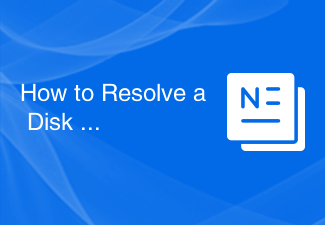 Cara Menyelesaikan Ralat Baca Cakera
Feb 19, 2024 pm 02:39 PM
Cara Menyelesaikan Ralat Baca Cakera
Feb 19, 2024 pm 02:39 PM
Tajuk: Bagaimana untuk menyelesaikan ralat "Adiskreaderroroccurred" Kiraan perkataan: 1470 Pengenalan: Dalam proses menggunakan komputer, kita mungkin menghadapi pelbagai ralat. Antaranya, ralat membaca cakera keras adalah salah satu masalah yang lebih biasa. Apabila komputer anda memaparkan "adiskreaderroroccurred", ini bermakna komputer anda tidak boleh membaca data daripada cakera keras. Walaupun masalah ini boleh menyebabkan beberapa masalah, nasib baik terdapat beberapa cara yang anda boleh
 Apakah cara yang betul untuk memulakan semula perkhidmatan dalam Linux?
Mar 15, 2024 am 09:09 AM
Apakah cara yang betul untuk memulakan semula perkhidmatan dalam Linux?
Mar 15, 2024 am 09:09 AM
Apakah cara yang betul untuk memulakan semula perkhidmatan dalam Linux? Apabila menggunakan sistem Linux, kami sering menghadapi situasi di mana kami perlu memulakan semula perkhidmatan tertentu, tetapi kadangkala kami mungkin menghadapi beberapa masalah semasa memulakan semula perkhidmatan, seperti perkhidmatan tidak benar-benar berhenti atau bermula. Oleh itu, adalah sangat penting untuk menguasai cara yang betul untuk memulakan semula perkhidmatan. Di Linux, anda biasanya boleh menggunakan perintah systemctl untuk mengurus perkhidmatan sistem. Perintah systemctl adalah sebahagian daripada pengurus sistem systemd



